Lorsque nous créons un graphique en utilisant des données sur une feuille, par défaut, le graphique est créé sur la même feuille qui peut être déplacée à l’aide de la souris. Mais parfois, il est préférable d’avoir un graphique autonome qui tient sur la feuille et fixé à son emplacement. Dans cet article, nous allons apprendre à déplacer un graphique d’une feuille vers une nouvelle feuille de graphique.
Étapes pour déplacer le graphique sélectionné vers une nouvelle feuille de graphique :
1. Sélectionnez le graphique et accédez à l’onglet Conception.
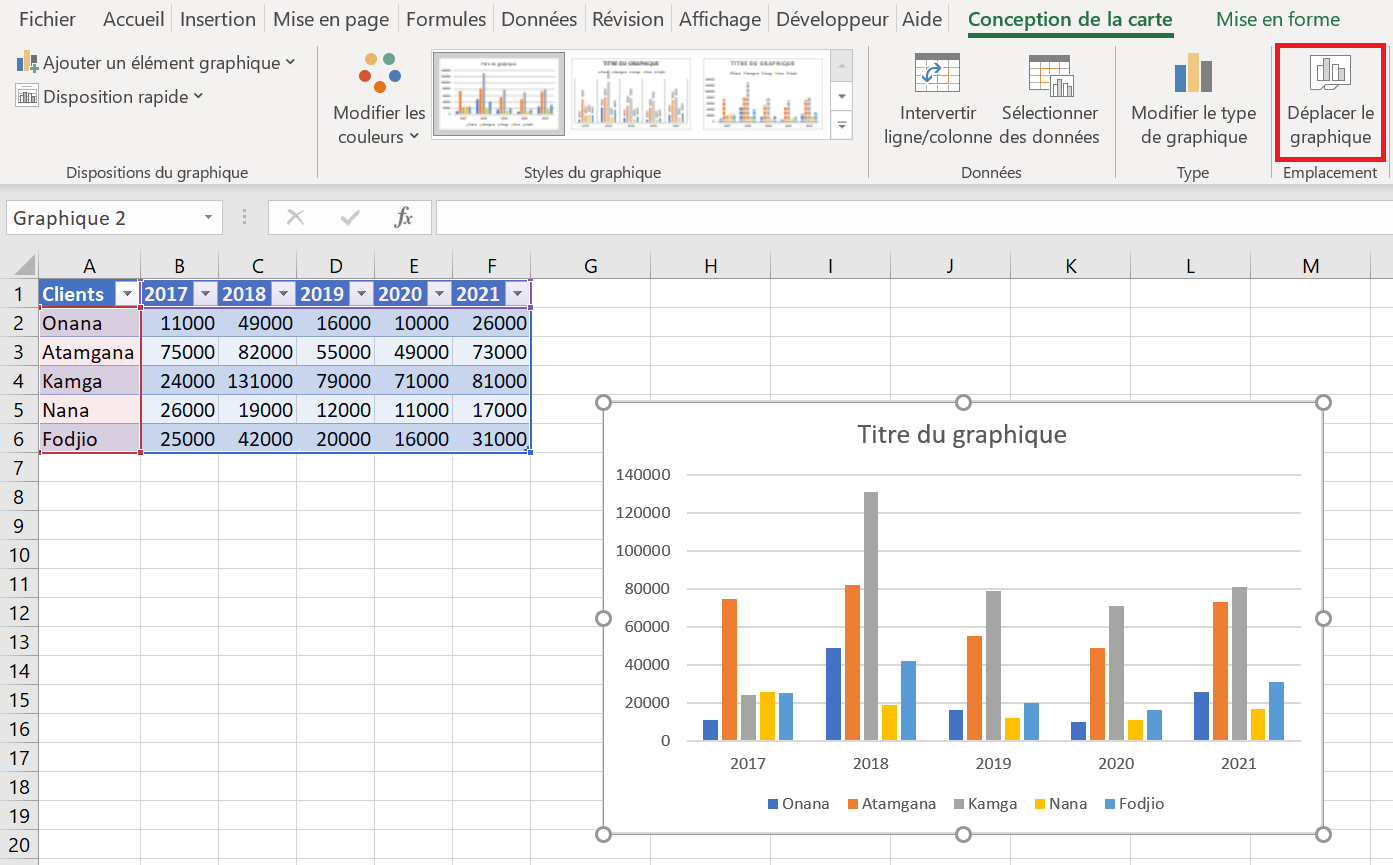
2. Vous verrez l’icône de déplacement du graphique dans le coin le plus à droite du ruban dans Excel. Cliquez dessus.
3. Dans la boîte de dialogue Déplacer le graphique, cliquez sur le bouton radio Nouvelle feuille. Changez le nom du graphique si vous le souhaitez.
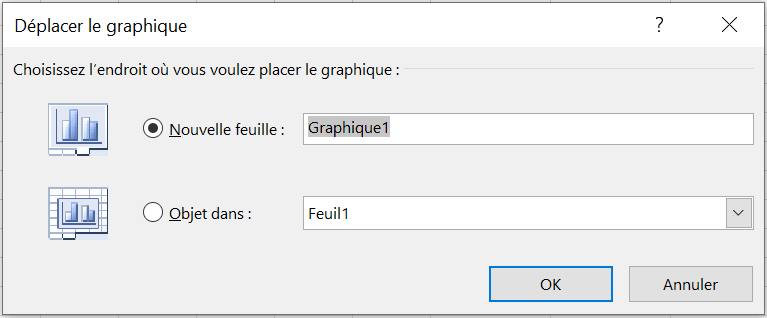
4. Cliquez sur OK.
Le graphique est ainsi déplacé vers une nouvelle feuille de graphique.
Dans une feuille de graphique, le graphique est bien ajusté et il est fixe, mais vous pouvez effectuer toutes les tâches liées au graphique. Cette feuille appartient à ce tableau. Le graphique est conçu pour s’adapter à cette feuille. Cela fait une bonne présentation des données.
Vous pouvez également déplacer d’autres graphiques sur la même feuille, mais d’autres graphiques flotteront, tandis que le premier graphique sera l’arrière-plan de la feuille.
Vous pouvez également déplacer le graphique en cliquant avec le bouton droit sur le graphique. Lorsque vous faites un clic droit sur le graphique, vous verrez une option Déplacer le graphique…. Clique dessus. La même boîte de dialogue pour déplacer le graphique s’ouvrira.
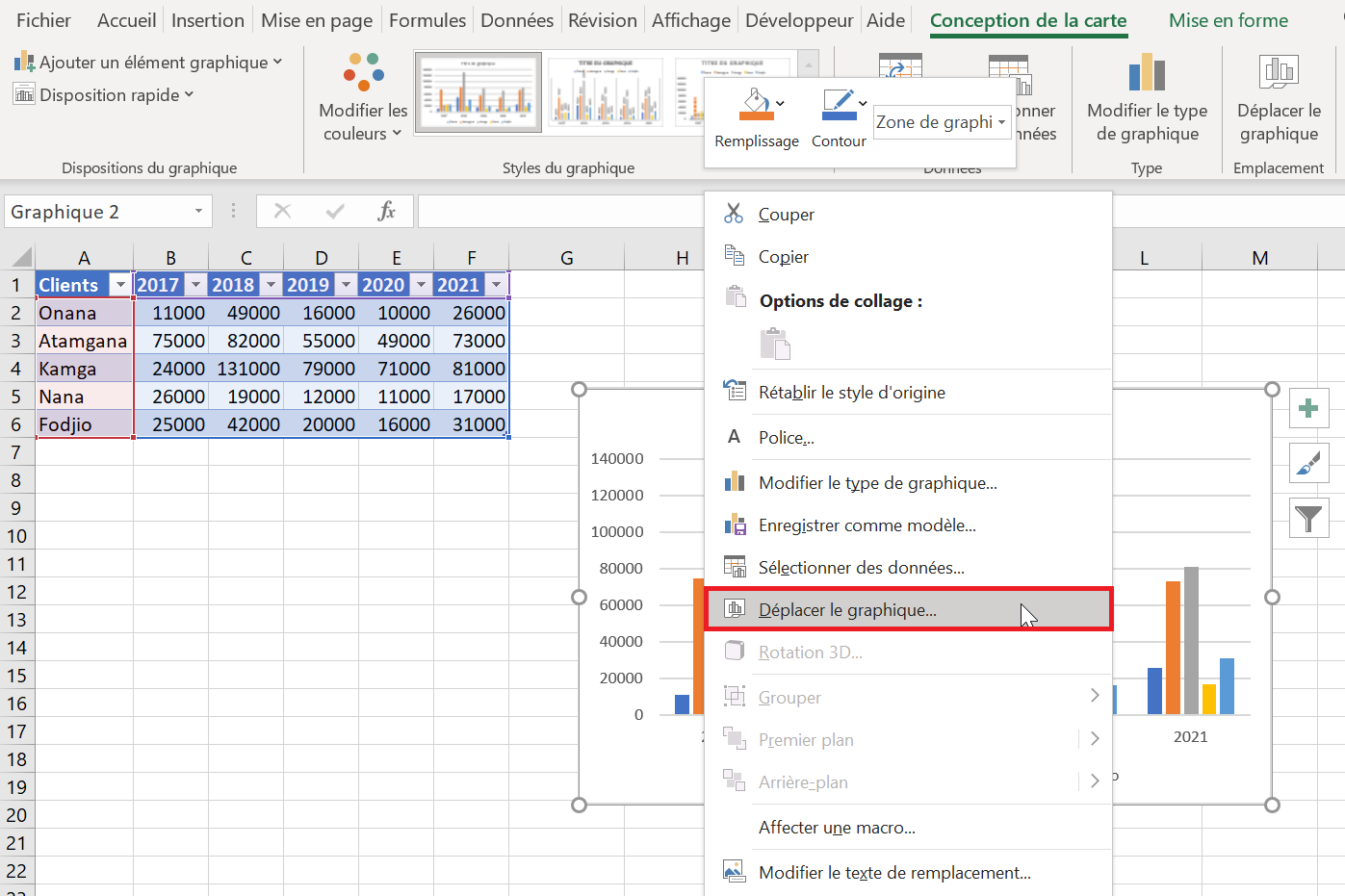
Déplacer le graphique d’une feuille à une autre
Si vous souhaitez déplacer le graphique sur une autre feuille normale, sélectionnez l’option Objet dans.
Dans la liste déroulante, sélectionnez le nom de la feuille souhaitée. Appuyez sur OK. Le graphique sera déplacé.
La même chose peut être faite avec un coupe-coller normal.
Déplacer le graphique de la feuille de graphique vers le graphique normal
Sur la feuille de graphique, faites un clic droit sur le graphique. Cliquez sur le graphique de déplacement.
Cliquez sur l’objet dans : et sélectionnez la feuille souhaitée dans la liste déroulante.
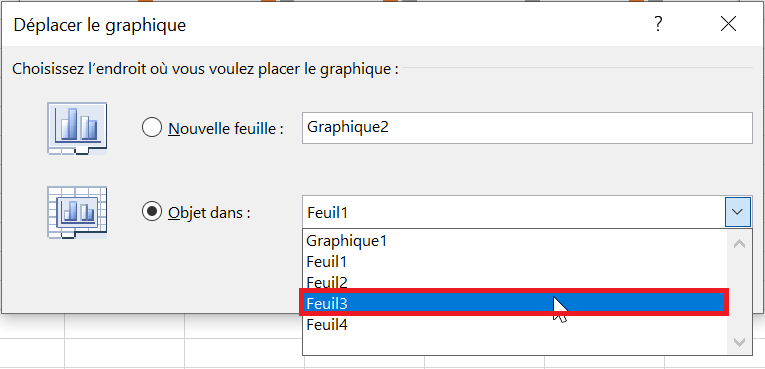
Appuyez sur ok. Le graphique est ramené à la feuille normale. La feuille graphique sera supprimée.
